Apakah Anda memiliki toko online yang menggunakan platform Opencart? Jika iya, Anda pasti pernah mendengar tentang "geocode" dan betapa pentingnya konfigurasinya untuk mengidentifikasi lokasi fisik toko Anda. Namun, pernahkah Anda mengalami kesulitan dalam menentukan koordinat lokasi toko Anda? Jangan khawatir, Anda tidak sendirian!
Dalam artikel ini, kami akan memberikan penjelasan lengkap dan jelas tentang konfigurasi geocode di Opencart. Kami juga akan memperkenalkan solusi yang sangat efektif dengan memanfaatkan Google Maps untuk membantu Anda menentukan geocode dengan mudah dan akurat. Tidak perlu lagi merasa bingung atau ragu-ragu untuk mencari koordinat yang tepat. Dengan panduan langkah demi langkah yang kami sajikan di bawah ini, Anda akan dapat mengatur geocode dengan cepat dan berhasil mengoptimalkan lokasi toko Anda di Opencart. Mari kita mulai!
Buka Google Maps: Buka situs web Google Maps di perangkat Anda atau buka aplikasi Google Maps di smartphone Anda. Cari Lokasi: Ketikkan nama atau alamat lokasi yang ingin Anda cari di bilah pencarian Google Maps. Pilih Lokasi: Setelah mengetik nama lokasi, Google Maps akan menampilkan opsi lokasi yang relevan. Pilih lokasi yang sesuai dari hasil pencarian. Klik pada Pin Lokasi: Setelah Anda menemukan lokasi yang diinginkan, Anda akan melihat pin yang menandai lokasi tersebut di peta. Klik kanan pada pin (atau tekan dan tahan jika menggunakan perangkat layar sentuh di smartphone atau tablet). Periksa Koordinat: Setelah mengklik kanan pin, jendela kecil akan muncul dengan informasi lebih lanjut tentang lokasi tersebut. Di jendela ini, Anda akan menemukan koordinat lintang dan bujur untuk lokasi tersebut. Koordinat Lintang dan Bujur: Lintang menunjukkan posisi utara-selatan dari suatu lokasi, sedangkan bujur menunjukkan posisi timur-barat. Koordinat ini biasanya ditampilkan dalam format desimal, misalnya: "Latitude: -6.1754, Longitude: 106.8272." Salin Koordinat: Untuk menggunakan koordinat ini, Anda dapat menyalinnya dengan mengklik opsi koordinat yang ditampilkan di jendela kecil. Buka panel Admin OpenCart, lalu cari dan klik menu "System" di bagian atas. Selanjutnya, pilih "Settings" dari menu tarik-turun. Kemudian, klik "Edit" di sebelah toko Anda. Pengaturan Geocode: Pada halaman pengaturan toko, buka tab "Store" dan gulir ke bawah hingga Anda menemukan bagian "Geocode". Masukkan koordinat lintang dan bujur yang Anda salin dari Google Maps ke dalam kolom yang sesuai. Simpan Pengaturan: Setelah memasukkan koordinat secara akurat, klik tombol "Save" di bagian atas halaman untuk menyimpan pengaturan Geocode. Verifikasi Pengaturan: Setelah menyimpan pengaturan Geocode, pastikan untuk memverifikasi bahwa koordinat yang Anda masukkan sudah benar. Anda dapat mencoba membuka halaman https://your-domain.com/index.php?route=information/contact dan pastikan bahwa lokasi yang ditampilkan sesuai dengan harapan Anda dengan mengklik tombol peta yang ditampilkan. Dengan mengikuti panduan sederhana di atas, Anda sekarang telah berhasil mengatur geocode Anda di platform Opencart. Langkah-langkah yang telah Anda ikuti akan membantu Anda menjalankan toko online Anda secara lebih efektif, serta meningkatkan tingkat kepercayaan pelanggan. Dengan lokasi yang jelas, mereka akan merasa yakin bahwa mereka berurusan dengan toko yang terpercaya. Hal ini tidak hanya akan meningkatkan pengalaman pelanggan, tetapi juga dapat membantu Anda membangun hubungan jangka panjang dengan mereka.
Terima kasih telah meluangkan waktu untuk mengikuti tutorial ini. Kami menghargai kunjungan Anda dan berharap tutorial ini telah memberikan nilai tambah bagi pengalaman Anda dalam mengelola toko online Anda. Jika Anda memiliki pertanyaan lebih lanjut atau memerlukan bantuan tambahan, jangan ragu untuk menghubungi kami. Semoga toko online Anda semakin sukses dan dikenal banyak orang.
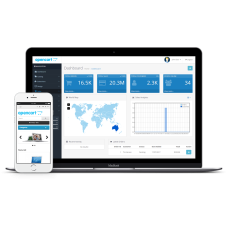

Comments (0)
Leave Your Comment